天正建筑8.5安装破解图文教程
836 2023-09-07 01:35:58
MSU文件是一种Windows操作系统中的软件更新包文件,全称为Microsoft Update Standalone Package。MSU文件通常包含了一系列的更新补丁程序和修复程序,可以用于更新Windows操作系统的安全性、稳定性和功能性。
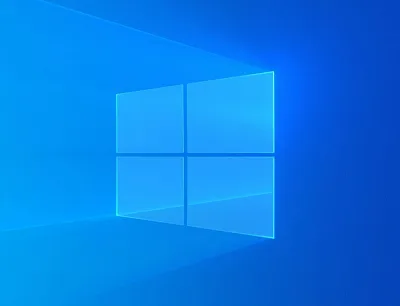
MSU文件可以在Windows Update网站上下载,也可以通过Windows Update程序进行自动下载和安装。对于离线环境的计算机,可以使用MSU文件进行手动更新,而无需连接到互联网。
MSU文件的扩展名为.msu,其文件格式实际上是一种压缩格式的Cab文件,可以使用Windows自带的解压缩工具或其他解压缩软件进行解压缩。MSU文件通常包含一个或多个cab文件、一个更新元数据文件(.cat)和一个更新说明文件(.txt),其中cab文件包含了实际的更新程序和文件。
需要注意的是,MSU文件只适用于Windows操作系统,不适用于其他操作系统,如MacOS、Linux等。此外,MSU文件需要根据Windows操作系统的版本和架构来选择合适的更新包进行安装,否则可能会导致更新失败或不兼容的情况。MSU文件是Windows操作系统的软件更新包文件,安装MSU文件的方法如下。
1、双击MSU文件
在Windows资源管理器中,找到要安装的MSU文件,双击打开。Windows Update程序会自动运行并开始安装更新程序。如果需要管理员权限来安装更新,系统会提示输入管理员帐户和密码。
2、使用命令行安装
打开命令提示符,使用“wusa”命令来安装MSU文件。具体命令如下:
wusa .msu例如,如果要安装名为“update.msu”的MSU文件,可以执行以下命令:
wusa update.msu3、使用Windows Update程序安装
在“开始菜单”中找到“设置”选项,点击“更新和安全”选项,然后点击“Windows Update”选项。在“Windows Update”页面中,点击“检查更新”按钮,系统会自动下载并安装更新包,包括MSU文件。
安装MSU文件时需要根据Windows操作系统的版本和架构选择合适的更新包进行安装,否则可能会导致安装失败或不兼容的情况。在安装更新之前,建议先备份重要的数据和文件,以避免出现意外情况。